엑셀 행 및 열 고정 기능: 데이터 관리의 필수 도구
엑셀은 데이터를 정리하고 분석하는 데 매우 유용한 도구입니다. 하지만 많은 양의 데이터를 다룰 때, 스크롤하여 필요한 정보를 찾아야 하는 불편함이 발생할 수 있습니다. 이때 유용하게 활용할 수 있는 기능이 바로 ‘행 및 열 고정’입니다. 이 기능을 통해 특정 행이나 열을 고정하여 스크롤을 하더라도 해당 부분이 계속 화면에 표시되도록 설정할 수 있습니다.

행과 열 고정의 이점
행 및 열 고정 기능은 단순히 시각적인 편의성을 넘어, 데이터 입력 및 분석의 효율성을 크게 향상시켜 줍니다. 다음은 이 기능의 주요 이점입니다:
- 데이터 분석의 용이성: 대량의 데이터를 다룰 때 행 또는 열 고정을 통해 헤더 정보를 항상 확인할 수 있어 분석 과정이 훨씬 수월해집니다.
- 입력 및 수정의 편리함: 입력할 때 관련 정보를 항상 확인할 수 있도록 고정하면 실수를 줄일 수 있으며, 작업 속도도 향상됩니다.
- 효율적인 데이터 관리: 대규모 데이터에서 필요한 정보를 찾아내는 시간을 절약할 수 있어 업무 효율을 높이는 데 기여합니다.
행 및 열 고정 설정 방법
엑셀에서 행과 열을 고정하는 방법은 매우 간단합니다. 아래의 단계에 따라 쉽게 설정할 수 있습니다:
상단 행 고정하기
특정 행을 고정하려면, 먼저 고정할 행 바로 아래의 셀을 선택합니다. 예를 들어 첫 번째 행을 고정하고 싶다면 A2 셀을 클릭합니다. 그 후, 상단 메뉴의 ‘보기’ 탭을 클릭하고 ‘틀 고정’ 메뉴에서 ‘첫 행 고정’을 선택합니다.
좌측 열 고정하기
특정 열을 고정하려면, 고정하고자 하는 열 바로 오른쪽의 셀을 선택한 후, ‘보기’ 탭에서 ‘틀 고정’을 클릭하고 ‘첫 열 고정’을 선택하면 됩니다. 이렇게 하면 선택한 열이 스크롤을 해도 계속 보입니다.
행과 열 동시에 고정하기
행과 열 둘 다 고정하고 싶다면, 고정할 행 아래와 고정할 열 오른쪽에 있는 셀을 클릭하여 설정하면 됩니다. 예를 들어 B2 셀을 선택한 후 ‘틀 고정’을 통해 첫 번째 행과 첫 번째 열을 동시에 고정할 수 있습니다.
고정 해제하는 방법
고정을 해제하고 싶다면, ‘보기’ 탭에서 ‘틀 고정’ 메뉴를 클릭한 후 ‘틀 고정 해제’ 옵션을 선택하면 됩니다. 이를 통해 고정을 해제하고 자유롭게 스크롤할 수 있습니다.
고정 기능의 활용 사례
엑셀의 행 및 열 고정 기능은 다양한 상황에서 유용하게 활용될 수 있습니다. 기본적인 데이터 분석뿐만 아니라 아래와 같은 다양한 상황에서도 활용될 수 있습니다:
- 대량의 데이터 분석: 수천 개의 데이터 행을 분석하면서 각 행의 의미를 파악하기 위해서는 고정된 헤더 정보가 필수적입니다.
- 비교 작업: 두 개 이상의 열을 자유롭게 비교할 때, 특정 열을 고정하면 다른 열을 스크롤하더라도 비교 결과를 쉽게 확인할 수 있습니다.
- 대시보드 작성: 중요한 KPI나 지표를 고정하여 대시보드를 작성하는 데 도움을 줍니다.
- 팀 프로젝트 관리: 역할 분담표를 작성할 때, 팀원 이름을 고정하여 각 업무의 진행 상황을 효율적으로 관리할 수 있습니다.
문제 해결 팁
고정을 설정하면서 종종 나타날 수 있는 문제에 대해 몇 가지 팁을 드리겠습니다:
- 틀 고정이 적용되지 않는 경우: 고정할 셀 선택시 잘못된 셀을 선택하거나 워크시트가 보호되어 있을 수 있습니다. 이를 확인하고 수정해 보세요.
- 이전 고정이 남아 있는 경우: 창이 분할되어 있을 경우 고정이 제대로 반영되지 않을 수 있습니다. 분할 상태를 해제하면 됩니다.
- 스크롤 시 화면 깜빡임: 하드웨어 가속 기능이 문제를 일으킬 수 있으므로, 해당 옵션을 비활성화하여 시도해 보세요.
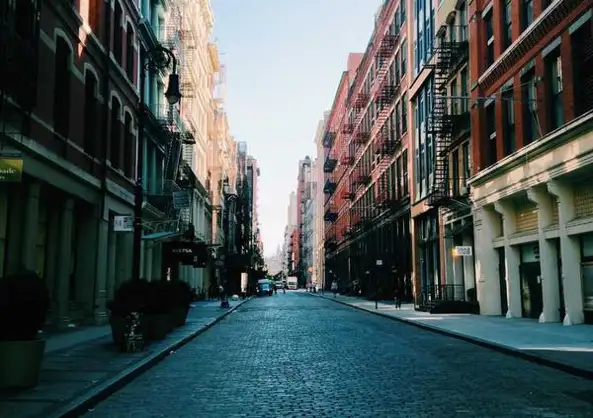
마무리
엑셀의 행 및 열 고정 기능은 데이터 작업의 편리함과 효율성을 높이고, 분석 작업을 보다 원활하게 진행할 수 있게 돕는 도구입니다. 이 기능을 활용하여 복잡한 데이터도 쉽고 빠르게 관리하고 분석하실 수 있습니다. 데이터 관리의 효율성을 높이기 위해 활용해 보시기를 권장합니다.
자주 찾는 질문 Q&A
엑셀에서 행과 열을 어떻게 고정하나요?
행 또는 열을 고정하려면, 고정하고자 하는 행 아래 또는 고정할 열 오른쪽의 셀을 클릭한 후 ‘보기’ 탭에서 ‘틀 고정’ 옵션을 선택하시면 됩니다.
고정 기능을 해제하려면 어떻게 하나요?
고정을 해제하고 싶을 때는 ‘보기’ 탭을 클릭한 후 ‘틀 고정 해제’를 선택하면 간단히 해제할 수 있습니다.
행과 열을 동시에 고정할 수 있나요?
네, 특정 행과 열을 동시에 고정하려면 고정할 행 아래와 열 오른쪽의 셀을 선택한 후 ‘틀 고정’ 메뉴에서 이 기능을 사용할 수 있습니다.